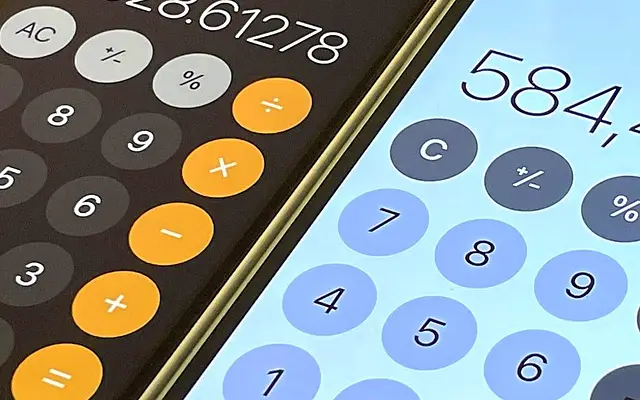Dieser Artikel ist eine Einrichtungsanleitung mit Screenshots für diejenigen, die nach einer Möglichkeit suchen, den Taschenrechnerverlauf auf dem iPhone anzuzeigen.
Wenn Sie viele Berechnungen durchführen und einen besseren Einblick benötigen, ist es auf jeden Fall praktisch, einen Verlauf all Ihrer vorherigen Berechnungen zu haben. Leider bietet der Rechner des Standard-iPhone diese Funktion nicht.
Diese Funktionen können mit einigen unten beschriebenen Drittanbieter-Apps abgerufen werden.
So finden Sie den Rechnerverlauf auf dem iPhone
Der standardmäßige iPhone-Rechner verfügt nicht über diese Funktion. Es gibt viele klassische und wissenschaftliche Optionen, aber das Aufbewahren einer Historie Ihrer Berechnungen gehört nicht dazu. Dies erfordert eine Drittanbieter-App, und im App Store stehen mehrere Alternativen zur Auswahl.
Mit der iPhone-Rechner-App können Sie sich Ihre letzte Eingabe genau wie mit einem normalen Taschenrechner merken. Die App muss im Querformat verwendet werden, um Details anzuzeigen.
Verwenden des Rechners mit History +
Persönlich „Ich liebe die Anpassungsmöglichkeiten und Funktionen von Calculator with History+ “. Es ist auch sehr praktisch, dass die App kostenlos ist, ähnlich wie die Aktienrechner-App, und nicht vollständig durch Werbung ruiniert wird.
Aber das ist nur ein Beispiel. Ein Taschenrechner mit einer etwas anderen Ästhetik und ähnlichen Funktionen, der ”Rechner & Math Solver “ ist ebenfalls verfügbar. Sie können bei Bedarf die Premium-Option für alle zusätzlichen Funktionen dieser Apps abonnieren.
Es gibt viele Möglichkeiten und die meisten davon sind nicht schlecht. Es hängt von Ihren Anforderungen und Ihrem Workflow ab. Calculator+ zeigt ein Verlaufsband über dem Hauptberechnungsfeld an, damit Sie alle Ihre vorherigen Berechnungen sehen können. Sie können Datensätze löschen, indem Sie auf das Papierkorbsymbol tippen.
So zeigen Sie den Rechnerverlauf auf dem iPhone an. Wir hoffen, dass diese Informationen Ihnen geholfen haben, Ihr Problem zu lösen.